
Πίνακας περιεχομένων:
- Συγγραφέας John Day [email protected].
- Public 2024-01-30 08:39.
- Τελευταία τροποποίηση 2025-01-23 14:39.

Γεια σας παιδιά. Έχω δει πολλά μέρη που προσφέρουν συμβουλές για το πώς να κάνετε εφέ σε πολλά διαφορετικά προγράμματα επεξεργασίας βίντεο, αλλά όχι πολλά για τα Avid's Pinnacle Studios. Σίγουρα, δεν μπορείτε να νικήσετε το After Effects για επεξεργασία εφέ, αλλά το λογισμικό είναι πολύ πιο ακριβό και ίσως δεν αγοράσατε ένα πρόγραμμα που σκοπεύει να κάνει τόσα εφέ. Αυτό που θα κάνω είναι να εξηγήσω πώς να κάνω ένα απλό εφέ έκρηξης στο Pinnacle Studio 12, που είναι η νεότερη έκδοση του λογισμικού. Το παρακάτω βίντεο δημιουργήθηκε ως παράδειγμα των εφέ… Είναι φτιαγμένο εξ ολοκλήρου στο Pinnacle. https://www.metacafe.com/watch/1704610/bomb_squad_movie_trailer/ Το αποτέλεσμα που θα σας διδάξω ξεκινά μετά το 1:20. Στα παρακάτω βήματα θα σας δείξω πώς να δημιουργήσετε αυτά τα εφέ.
Βήμα 1: Βήμα 1

Φανταστείτε, αν θέλετε, ότι έχετε δύο ηθοποιούς να τρέχουν, ακριβώς όπως συμβαίνει μια έκρηξη πίσω τους. Για να διευκολύνετε τα πράγματα, τοποθετήστε τη φωτογραφική σας μηχανή σε τρίποδο και μην το μετακινήσετε. Πρώτα, γυρίστε την περιοχή χωρίς κανέναν μέσα (απλώς τοποθετήστε το), αρπάξτε επίσης μερικά δευτερόλεπτα πλήρους σιωπής για να χρησιμοποιήσετε το περίβλημα που δίνετε οδηγίες στους ηθοποιούς σας και πρέπει να μπορείτε να καλύψετε τον διαγραμμένο ήχο. Τώρα γυρίστε τους ηθοποιούς που τρέχουν μακριά από την έκρηξη.
Βήμα 2: Βήμα 2

Οι εκρήξεις που χρησιμοποίησα στο βίντεο ήταν δωρεάν πλάνα που βρήκα στο Detonationfilms.com
Αυτός ο ιστότοπος είναι υπέροχος με πολύ περιεχόμενο και γρήγορες λήψεις. Επιλέξτε μια έκρηξη που θα φαίνεται σωστή στο σχήμα και την κατεύθυνση (μπροστά ή στο πλάι) που θα χρειαστείτε- ανάλογα με τις γωνίες από τις οποίες κινηματογραφήσατε το τρέξιμο. Η έκρηξη που αποφάσισα να χρησιμοποιήσω ήταν σε μαύρο φόντο και όχι σε μπλε ή πράσινο. Στην περίπτωση του μπλε ή του πράσινου φόντου, μπορείτε να χρησιμοποιήσετε το εφέ του πλήκτρου chroma για να επικαλύψετε αυτά τα εφέ, αλλά πρέπει να κάνετε κάτι διαφορετικό για πλάνα σε μαύρο.
Βήμα 3: Βήμα 3

Προτείνω πρώτα να επεξεργαστείτε το κλιπ στο οποίο θέλετε να προσθέσετε το εφέ. Στο βίντεο Bomb Squad παρατηρήστε ότι σε όλες τις περιπτώσεις εφέ έκρηξης οι ηθοποιοί εξέρχονται από την περιοχή του εφέ πριν συμβεί. Αυτό αποτρέπει την ανάγκη δημιουργίας μάσκας. Αφού επεξεργαστείτε το κλιπ, το οποίο θα ονομάσω κλιπ φόντου, στο κατάλληλο μήκος, ανοίξτε το αρχείο έκρηξης. Προσθέστε την έκρηξη ως στρώση επικάλυψης πάνω από το κλιπ φόντου.
Βήμα 4: Βήμα 4

Προσθέστε το εφέ Luma Key στο κλιπ έκρηξης. Ρυθμίστε τα ρυθμιστικά μέχρι να φύγει το μαύρο του φόντου και η έκρηξη να παραμείνει άθικτη. Τώρα θα πρέπει να μπορείτε να δείτε το κλιπ φόντου πίσω από την έκρηξη.
Βήμα 5: Βήμα 5

Τώρα προσθέστε το προηγμένο εφέ επεξεργασίας 2D στο κλιπ έκρηξης. Ρυθμίστε τα οριζόντια και κάθετα ρυθμιστικά για να τοποθετήσετε την έκρηξη στο κατάλληλο σημείο. Τώρα προσαρμόστε το μέγεθος της έκρηξης μέχρι να είστε ικανοποιημένοι με την εμφάνιση της έκρηξης.
Βήμα 6: Βήμα 6

Τώρα αποφασίστε πού στο βίντεο ξεκινά η έκρηξη και πότε θα φτάσει στο μεγαλύτερο μέγεθος. Στο βίντεό μας, πρόσθεσα το εφέ διόρθωσης χρώματος στο κλιπ φόντου. Στη συνέχεια, επιλέξτε "χρήση βασικών πλαισίων". Στην περιοχή όπου θα ξεκινήσει η έκρηξη προσθέστε ένα keyframe και ρυθμίστε τα ρυθμιστικά στο 0. Τη στιγμή που η έκρηξη θα είναι η μεγαλύτερη προσθέστε ένα keyframe και ρυθμίστε τη φωτεινότητα μέχρι το κλιπ να φαίνεται φωτισμένο. Αυτό θα κάνει την έκρηξη να μοιάζει ότι επηρεάζει την περιοχή γύρω της με φως.
Βήμα 7: Βήμα 7

Συγχαρητήρια για την ολοκλήρωση του εφέ. Μπορείτε πραγματικά να κάνετε περισσότερους τόνους στα κλιπ για να το κάνετε πιο πιστευτό- μη διστάσετε να παίξετε με το λογισμικό μέχρι να καταλήξετε σε ένα εφέ που σας αρέσει.
Εάν αυτό σας βοήθησε, παρακαλώ- ενημερώστε με. Επίσης σχολιάστε και βαθμολογήστε το βίντεο αν θέλετε. Σας ευχαριστώ όλους!
Συνιστάται:
Ο γρήγορος οδηγός για τη δημιουργία βίντεο με το iPhone σας και τη μεταφόρτωσή του στο Facebook ή στο YouTube: 9 βήματα

Ο γρήγορος οδηγός για τη δημιουργία βίντεο με το iPhone σας και τη μεταφόρτωσή του στο Facebook ή στο YouTube: Χρησιμοποιήστε αυτήν την απλή διαδικασία 5 βημάτων (το Instructables το κάνει να μοιάζει με περισσότερα βήματα από ό, τι είναι στην πραγματικότητα) για να δημιουργήσετε και να ανεβάσετε το πρώτο σας βίντεο YouTube ή Facebook - χρησιμοποιώντας μόνο το iPhone σας
Δημιουργία ενός παγοδρομίου χόκεϊ σε μέγεθος κανονισμού στο SketchUp: 14 βήματα
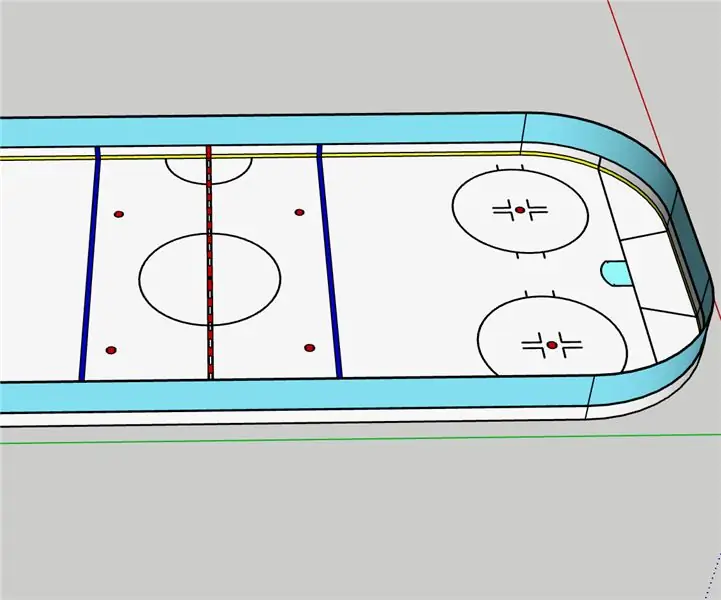
Δημιουργία ενός παγοδρομίου χόκεϊ σε μέγεθος κανονισμού στο SketchUp: Χρησιμοποίησα την δωρεάν, διαδικτυακή έκδοση του SketchUp για να το ολοκληρώσω. Προσπαθήστε να εξοικειωθείτε με όρους όπως " κόκκινη γραμμή " ή " μισός τοίχος " γιατί θα τα χρησιμοποιήσω χωρίς να εξηγήσω τι σημαίνουν Όλες οι μετρήσεις λαμβάνονται από το επίσημο NHL
Δημιουργία δοκιμαστικής θήκης JUnit στο Eclipse: 9 βήματα

Δημιουργία JUnit Test Case σε Eclipse: Για να δοκιμάσετε τον κώδικα Java στο Eclipse, ο προγραμματιστής πρέπει να γράψει τις δικές του δοκιμές. Οι δοκιμές JUnit χρησιμοποιούνται συχνότερα από έμπειρους προγραμματιστές για να επαληθεύσουν την ορθότητα και την αποτελεσματικότητα του κώδικα τους. Αυτό το στυλ δοκιμών διδάσκεται στα περισσότερα Πανεπιστήμια, όπως
Δημιουργία προσαρμογέα Bluetooth Pt.2 (Δημιουργία συμβατού ηχείου): 16 βήματα

Δημιουργία προσαρμογέα Bluetooth Pt.2 (Δημιουργία συμβατού ηχείου): Σε αυτό το εκπαιδευτικό εγχειρίδιο, θα σας δείξω πώς να χρησιμοποιήσετε τον προσαρμογέα Bluetooth για να κάνετε συμβατό το παλιό ηχείο με Bluetooth. έναν προσαρμογέα Bluetooth " Σας προτείνω να το κάνετε πριν συνεχίσετε.C
Δημιουργία μικρών ρομπότ: Δημιουργία ενός ρομπότ μικρού κυβικού ίντσας Micro-Sumo και μικρότερο: 5 βήματα (με εικόνες)

Δημιουργία Μικρών Ρομπότ: Δημιουργία Ρομπότ Μικρού Σούμο και Μικρότερων Κυβικών ίντσας: Ακολουθούν μερικές λεπτομέρειες σχετικά με την κατασκευή μικροσκοπικών ρομπότ και κυκλωμάτων. Αυτό το διδακτικό θα καλύψει επίσης μερικές βασικές συμβουλές και τεχνικές που είναι χρήσιμες στην κατασκευή ρομπότ οποιουδήποτε μεγέθους. Για μένα, μία από τις μεγάλες προκλήσεις στα ηλεκτρονικά είναι να δούμε πόσο μικρό είναι ένα
